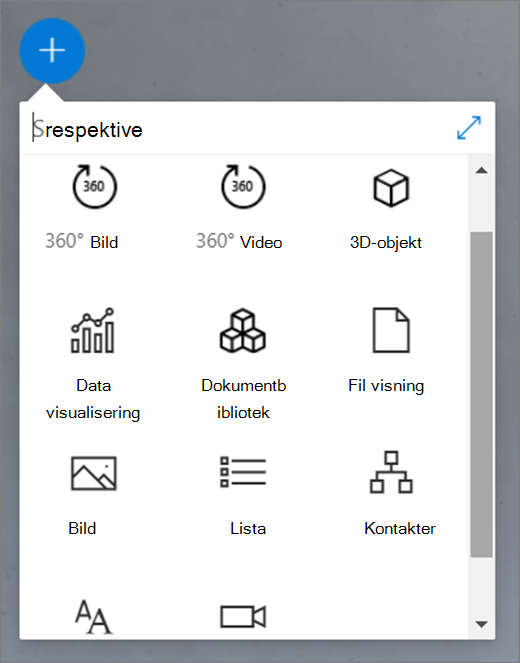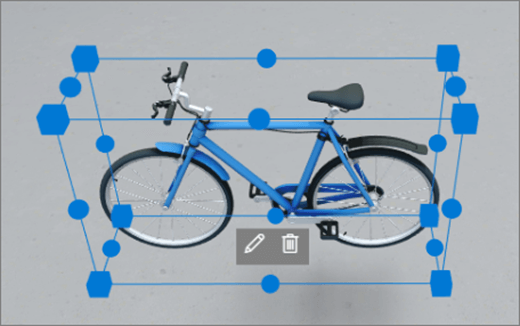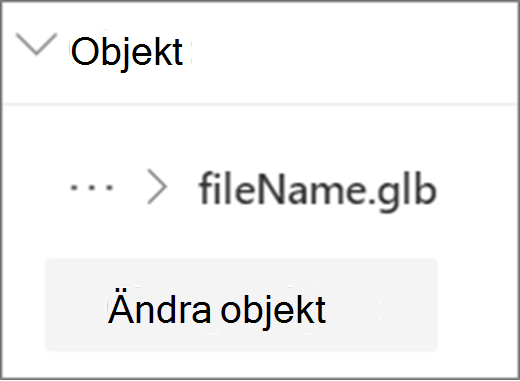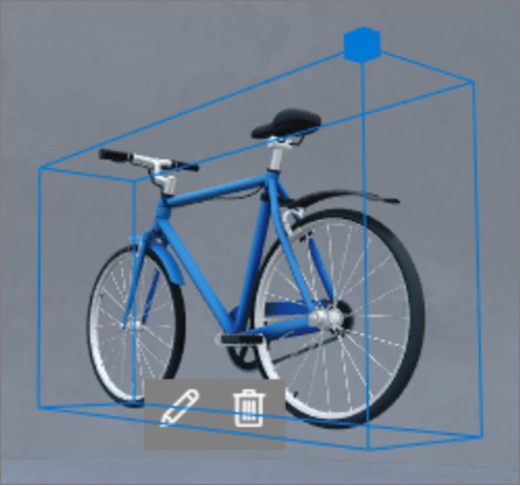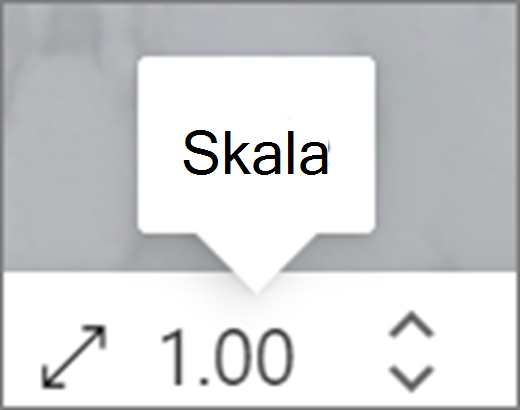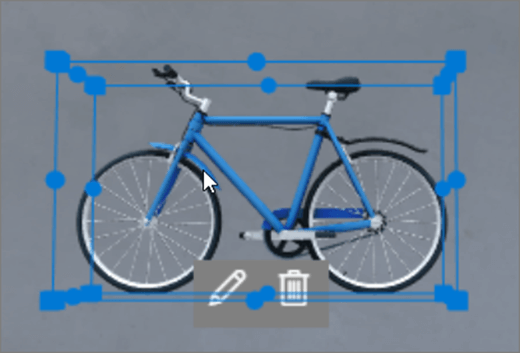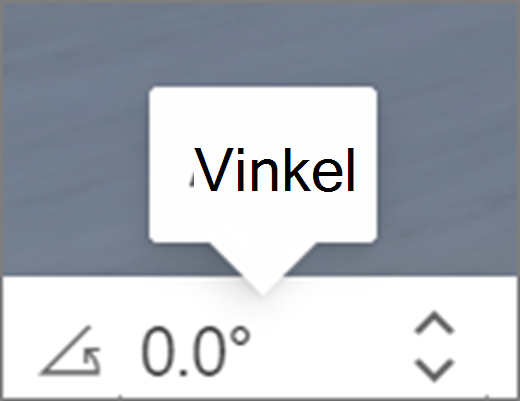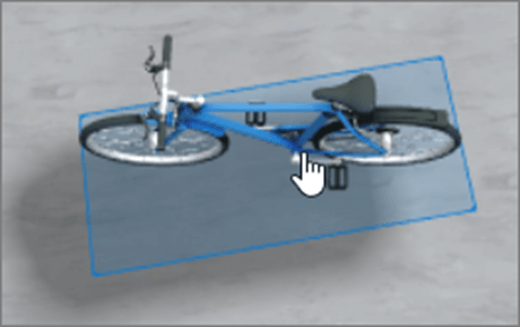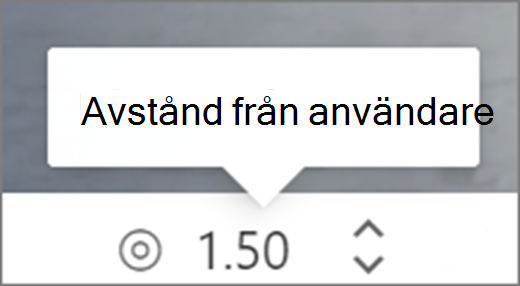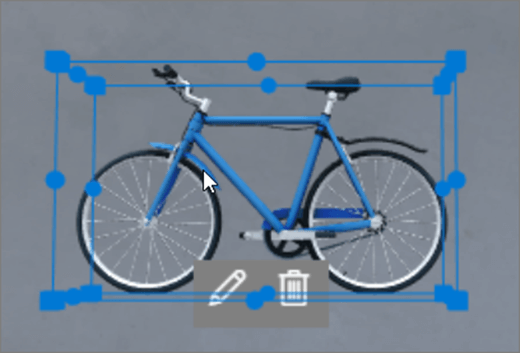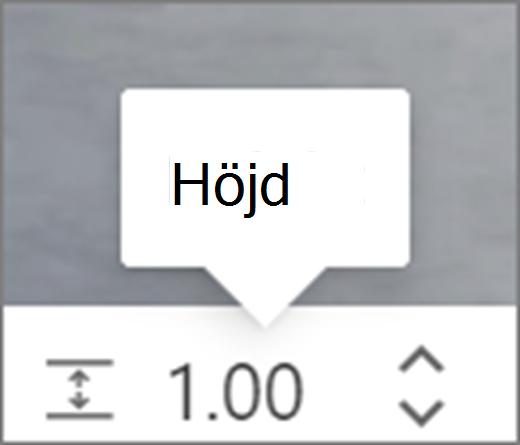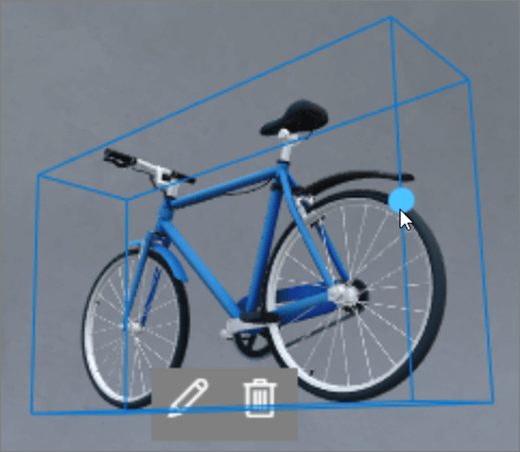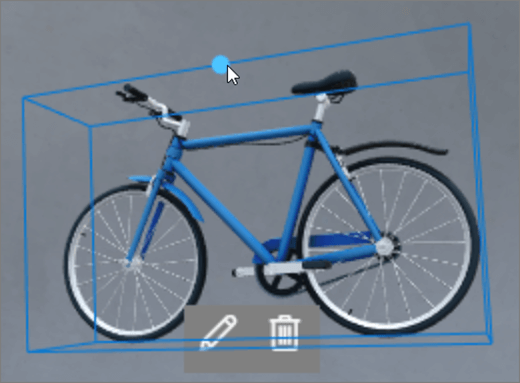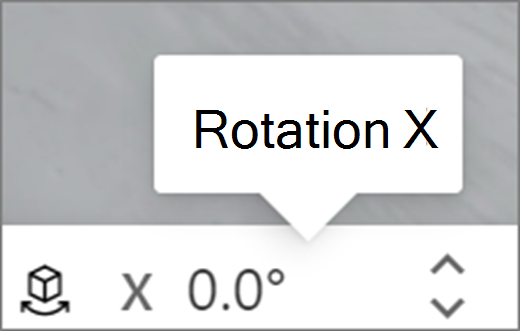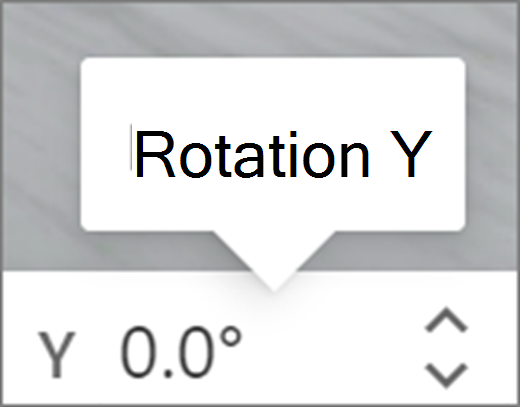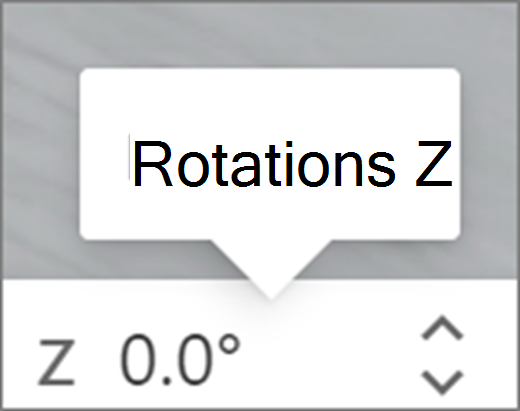Webbdelar är behållare som innehåller olika typer av innehåll på utrymmet. Olika webbdelar är tillgängliga för 360°, 3D och 2D-innehåll.
Titta på det här videoklippet om du vill lära dig hur du lägger till webbdelar på ett utrymme, och läs stegen nedan för mer information.

Den här artikeln innehåller följande avsnitt
Lägga till en webbdel
|
1. Om du inte redan är i redigeringsläge väljer du Redigera längst upp till höger i utrymmet. Välj ikonen + i en cirkel på arbetsytan. |
|
|
2. Välj den typ av webbdel som du vill lägga till. |
|
|
3. Klicka för att placera den var som helst i strukturen (golvet). I fönstret som öppnas väljer du den fil du vill använda och väljer sedan Öppna. Då läggs webbdelen till i utrymmet. |
|
|
4. Om du vill ändra filen som du har lagt till väljer du webbdelen och sedan pennikonen på utrymmet. Då öppnas egenskapsfönstret. |
|
|
5. Om du vill ändra filen väljer du Ändra objekt (typ av innehåll). |
|
Obs!: När du lägger till innehåll på ditt utrymme bör du lagra det på webbplatsen med lämpliga behörigheter för målgruppen. Det gör att läsare får behörighet att visa innehållet när du delar det.
Duplicera en webbdel
Det finns två sätt att duplicera en webbdel.
|
Med hjälp av tangentbordskommandot:
Med hjälp av menyn:
|
|
Ange storleken på en webbdel
Du kan ange storleken på en webbdel när du redigerar på två sätt.
|
Med hjälp av begränsningsrutan:
Med hjälp av transformeringsfältet:
|
|
Tips: 1,00 = 1 meter.
Ange vinkeln på en webbdel
Du kan ange vinkeln för en webbdel när du redigerar på två sätt.
|
Med hjälp av begränsningsrutan:
Med hjälp av transformeringsfältet:
|
|
Tips: 0° är direkt framför kameran.
Ange avståndet för en webbdel
Du kan ange avståndet från en webbdel från användaren (eller kameran) när du redigerar på två sätt.
|
Med hjälp av begränsningsrutan:
Med hjälp av transformeringsfältet:
|
|
Tips: 1,00 = 1 meter. Cirka 1,5 meter är en bekväm visningsavstånd.
Ange höjden på en webbdel
Det finns två sätt att ange höjden på en webbdel när du redigerar.
|
Med hjälp av begränsningsrutan:
Med hjälp av transformeringsfältet:
|
|
Tips: 1,00 = 1 meter.
Ange rotationen för en webbdel
Det finns två sätt att ange rotationen för en webbdel när du redigerar.
|
Med hjälp av begränsningsrutan:
Med hjälp av transformeringsfältet:
|
|
Lär dig mer om webbdelar som du kan använda på ett utrymme
Mer information
Ta bort en webbdel från ett SharePoint utrymme